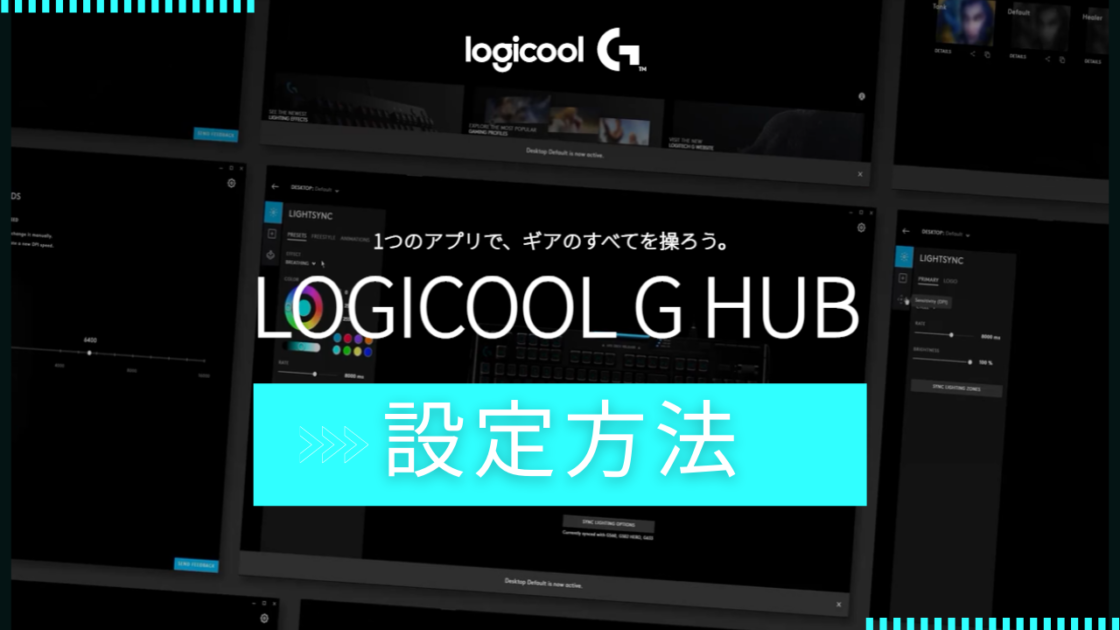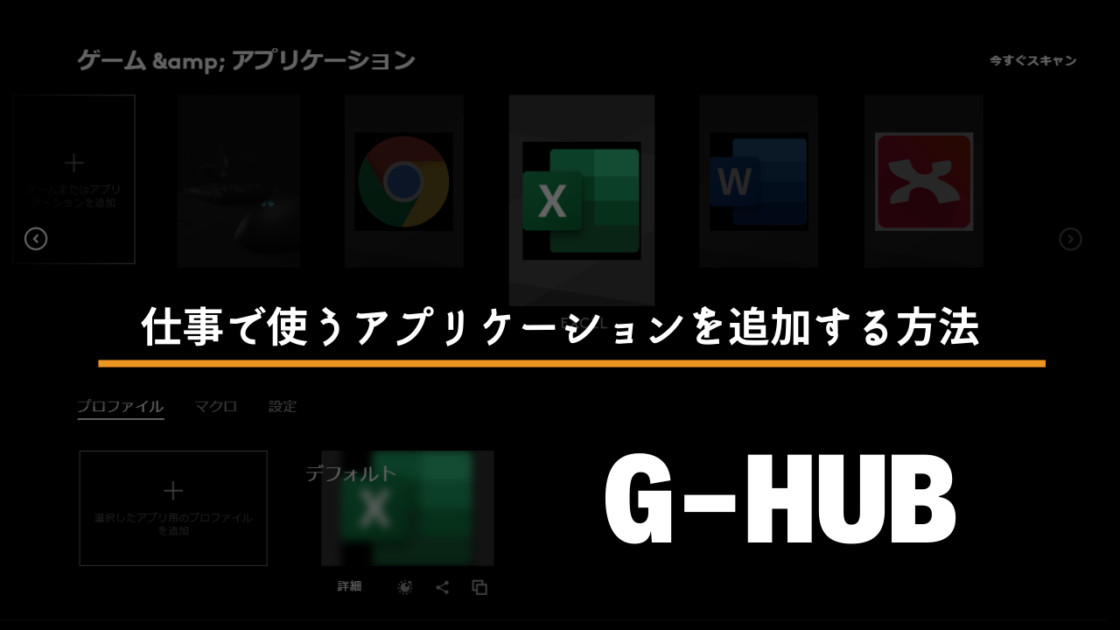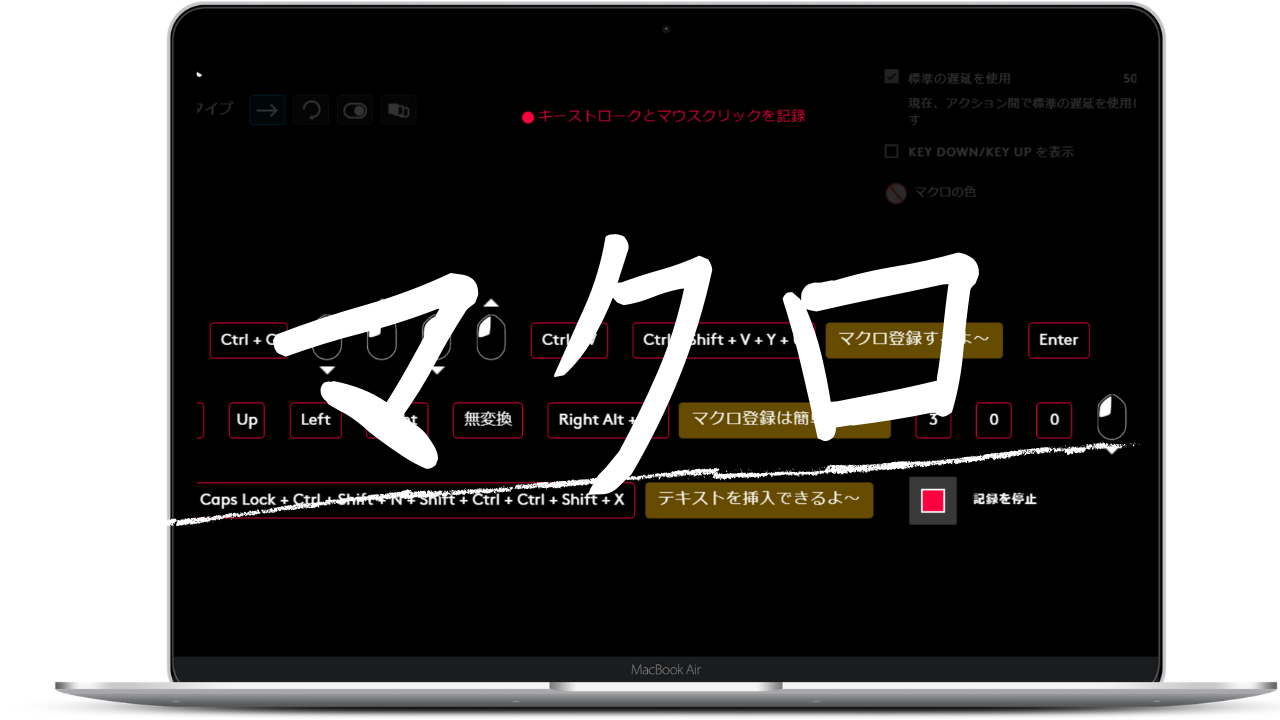どうも、 効率化大好き カズ です。
今回は、仕事用として最強なゲーミングマウス「G604」について、おすすめする理由を詳しく書いていきたいと思います。
まずは結論から。
このマウスを使って作業をしているのを見た人は、
「え・・・いま何したの? ワケがわからない……(◎_◎;) 」
という状態になります。
なぜなら、何がどうなっているのかわからないくらい 作業が早くなるから です。
G604を知らない人のために超ざっくり説明すると、
- メーカー:Logicool(ロジクール)
- 機種名 :G604
- 部類 :ゲーミングマウス(多ボタンマウス)
- 接続方法:無線タイプ
- ボタン数:15個
- ホイール:超高速スクロール
こんな感じのマウスです。
それでは、なぜこのマウスが仕事用として最強なのか、その理由を詳しく解説していきます。
仕事で使うマウスとして最低限必要な条件
仕事で使うマウスとして最低限必要だと思う条件は、
- 無線接続であること
- ボタンの数が多い(他ボタンマウス)こと
- 電池式であること
この3つです。
一つひとつ解説していきます。
無線接続であること
無線であることは絶対条件です。
なぜ有線タイプはダメなのかというと、線が引っかかったりつっかえたりしてイラっとすることが多いからです。
無線には、
- Bluetooth接続タイプ
- USB接続タイプ
とあるんですが、このどちらにも対応しているのが「G604」です。
USBポートが埋まっているならBluetooth接続のほうがいいし、マウスの解像度を上げて細かい作業をしたいのであれば、USB接続のハイスピードタイプのほうがやりやすいです。
状況によって使いわけができるのも強みですね。
たまに「無線は反応が遅い!」とかいう人がいますけど、そんなことがわかる人は逆に頭おかしいんじゃないかってぐらい、今の無線マウスは反応がいいので安心してください。

G604を使っていてタイムラグなんか感じたことないわ!
ボタンの数が多いこと (多ボタンマウス)
ボタンの数は多いに越したことはありません。
なぜなら、頻繁に使うショートカットキーやマクロなどを好きなボタンに割り当てることで作業効率が上がるからです。
ただボタンの数が多すぎると逆に混乱して、作業効率が下がってしまうこともあります。
なので、記憶しやすいボタンの数で、なおかつ押しやすいことが絶対条件です。
ボタンの数が多いマウス例
ロジクール G600
- ボタンの数 :20個
- サイドボタン:12個
- 有線接続のみ
Razer Naga Pro
※サイドボタンを付け替え可能
- ボタンの数 :10・14・20個
- サイドボタン:2・6・12個
- 無線接続:Bluetooth / HyperSpeed (2.4Ghz)
- 充電式
エレコム M-DUX50BK
- ボタンの数 :14個
- サイドボタン:9個
- 有線接続のみ
ロジクール G604
- ボタンの数 :15個
- サイドボタン:6個
- 無線接続:Bluetooth / LIGHTSPEEDワイヤレス
- 電池式

サイドボタンの数は2・6・9・12個とあるけど、覚えやすさと押しやすさで考えたら「6個」がベスト!
電池式であること
これが意外かもしれませんが、充電式よりも電池式のほうがいいです。
理由は3つあります、
- 充電し忘れによるバッテリー切れの心配がない
- 電池を入れ替えれば半年は持つ
- バッテリーの劣化を気にしなくてもいい
充電式のマウスって不意に充電がなくなることって多いんですよね……。
「頻繁に充電してたら充電切れになることないやろ!」
と思うかもしれませんが、充電しすぎるとバッテリーの寿命が短くなるから嫌なんですよね。。。
できるだけ充電回数を減らしたい……、そう思って充電してなかったら急に充電切れ・・・とか普通によくあります。
電池式マウスだと、電池を変えれば済む問題なので、こういうムダな心配がなくなりますよ!
「電池を買うのがもったいない…」
「ゴミになるから嫌だ…」
という方は、「充電池」を使用するという手もあります。
大容量モデルの充電池なら、一ヶ月ぐらいは余裕で持ちますよ♪(※マウスの使用頻度は1日5時間程度)
※実際に僕が使用している充電池はこれです↓
仕事用マウスとして最低限必要な条件はこんな感じです。
これらの条件を満たしてくれるマウスってなかなかないんですが、「G604」は余裕でこの条件をクリアしています。
まぁこれはまだ最低限の条件なので、これを満たしてないマウスは仕事効率という観点から見るときびしいですね。
G604のデメリット
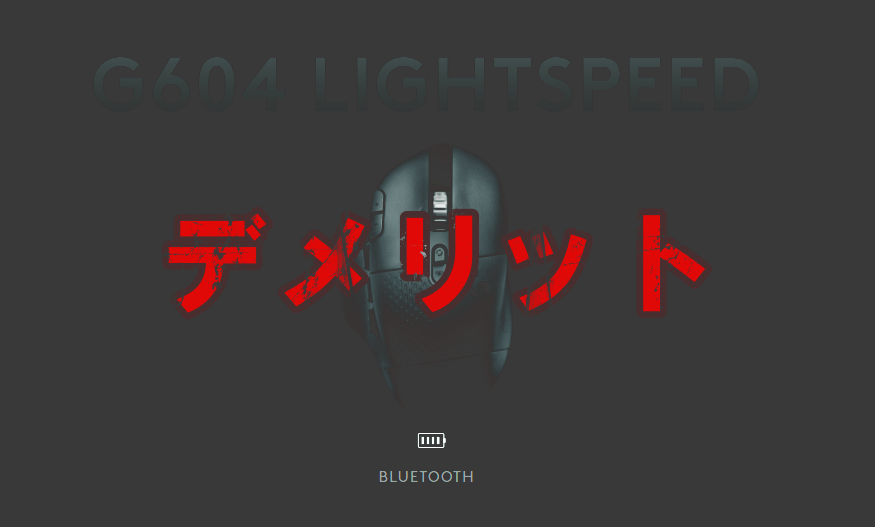
「G604」がなぜ仕事用として最強なのか、その理由を詳しく解説する前に「G604のデメリット」についても触れておきます。
手が小さい人には扱いにくい
G604はどちらかというと大きいほうなので、手が小さい人には扱いにくいかもしれません。
もしくは「つまみ持ち」に慣れてる人とか、ポインタのスピードを極端に下げてマウスを頻繁に持ち上げる人なんかも使いにくいと感じるかもしれません。
まぁ持ち方やポインタスピードを変えればいいだけの話なんですけどね(笑)。
G-HUBの設定がむずかしい
Logicoolのゲーミングマウス用アプリ「G-HUB」は非常に高度なカスタマイズができるんですが、それゆえに設定がむずかしいです。
ただ、設定方法さえわかればそれほどむずかしくありません。
設定方法に関しては、わかりやすく解説している記事があるので、そちらを参考にしてもらえれば楽勝で解決できますよ♪
他のマウスを使ったときにストレスが溜まる
家でも仕事場でもG604を使うって場合はいいんですが、家だけG604で会社では違うマウスを使う場合は要注意(逆もしかり)!
G604が快適すぎて、普通のマウスを使うと「使いにくいなぁ…」ってなります。
同じLogicoolのゲーミングマウス「G304」やエレコムのマウスなど「カスタマイズ可能なマウス」を使っていても、やっぱり不便さは感じますね。
ゲーミングマウス「G604」が仕事用マウスとして最強な理由

それでは「G604」が仕事用マウスとして最強な理由について詳しく解説していきます。
- Bluetooth接続とUSB接続に対応
- サイドボタン6個が絶妙に使いやすい
- ほどよい重量感があるので動きが安定する
- 電池持ちがいい(Bluetooth接続なら最長5.5か月間の連続プレイが可能)
- 「超高速スクロール」と「ラチェットスクロール」の切り替えが可能
- ゲーミングマウスのわりに控えめなデザイン
- LEDランプも控えめで、DPI(感度)を色で知らせてくれる
- G-HUBを使えばできることが何倍にもなる
など、このマウスがもつ優れた特徴は多々あるんですが、その中でも特に大きなポイントは、
- サイドボタン6個が絶妙に使いやすい
- G-HUBを使いこなせばできることが何倍にもなる
この2つですね。
それぞれ詳しく解説します。
サイドボタン6個が絶妙に使いやすい
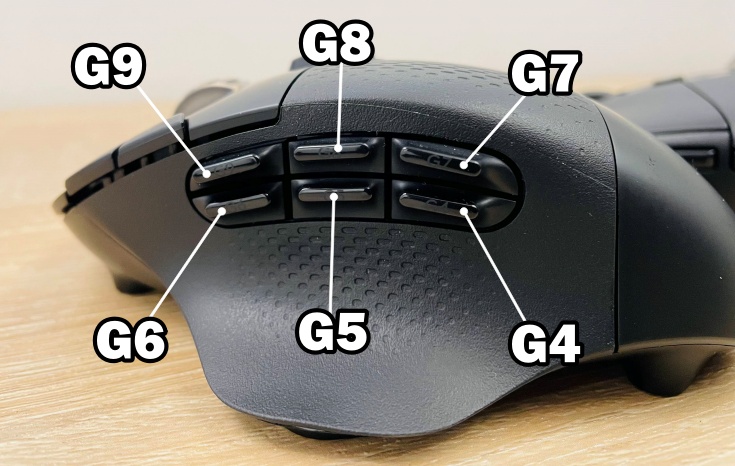
この「6個」というボタンの数が絶妙で、とにかく使いやすいです!
12個だと多すぎて覚えられないし押し間違いも多い…、かといって2個だと少なすぎてもの足りない…。
6個なら機能を覚えやすいし、少し慣れれば押し間違いもすぐなくなります。
たとえば、よく使う4つの機能は固定にして、あと2つは使うアプリによって自動で切り替わるようにしてたら覚えやすいのでオススメです。
ちなみに僕は、G5・G6・G8・G9はよく使う機能を固定しています。
G5(コピー)・G6(貼り付け)・G8(Delete)・G9(Enter)
で、あと2つのボタンを「戻る・進む」と「元に戻す・やり直す」が自動で切り替わるようにしておけばOK!
これは「G-HUB」でアプリケーションを追加しておけば勝手に切り替わります。
G-HUBを使いこなせばできることが何倍にもなる
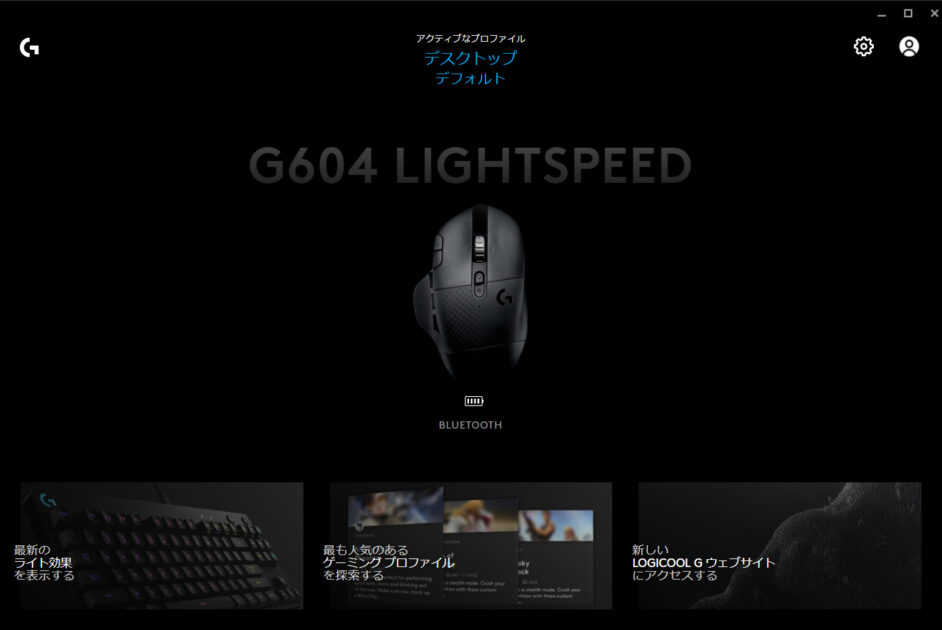
「G-HUB」は、ロジクールのゲーミングマウスの機能をブーストできるアプリケーションです。
G-HUBにできること
- ボタンごとに機能を割り当てる
- アプリケーションごとに自動で機能が切り替わる
- プロファイル設定を複数登録できる
- Gシフトを使えばボタンへの割り当てが2倍になる
- 複雑なマクロもボタンに割り当てられる
できることがありすぎて混乱するかもしれませんが、これを使いこなせれば作業の「速さ」と「楽さ」が何倍にも跳ね上がります。
ボタンごとに機能を割り当てる
たとえば、ボタンへの機能の割り当てです。
キーボードの右側にある「Enter」や「Delete」などはよく使いますよね。
これらのキーをボタンに割り当てておけば、わざわざキーボードの右のほうに手をもっていかなくてもよくなるし、マクロを登録しておけば、複雑な操作もワンクリックで完結できます。
※ボタンへの割り当て例はこちらの記事を参考にしてください。
アプリケーションごとに自動で機能が切り替わる
さらに使用するアプリケーションを登録しておけば、アプリを選択するたびに「自動」で設定が切り替わるようにもできます。
たとえば、Excelを使うときはExcel用の設定に、GoogleChrome(ブラウザ)を使うときはGoogleChromeの設定に「勝手に」切り替わってくれるので楽です♪
※アプリケーションの追加方法はこちらの記事を参考にしてください↓
プロファイル設定を複数登録できる
アプリケーションごとに「プロファイル」を複数設定できます。

「プロファイル設定」とは、ゲームでいうところの「キャラクター設定」みたいなもんやな!
仕事で使う場合、行う作業ごとに設定すればOK。
Excelを使うにしても作業によって使うボタンも異なりますよね。
たとえばコピペを頻繁に使うこともあれば、関数をよく使うこともある…、整える作業なのか、ただ入力する作業なのかでも使う機能は異なります。
これをプロファイルとして「整理作業用」とか「計算用」という形で別々に設定しておけば、ボタンひとつで簡単に切り替えられるようになります。
ボタンへの割り当てが2倍になる「Gシフト」
「Gシフト」を使えばボタンへ割り当てられる機能の数が約2倍になります。
「G604」ならサイドボタンが6個×2=最大12個割り当て可能
通常の操作に慣れてきたら「Gシフト」にもチャレンジしてみてください。
※Gシフトの設定はこちらの記事を参考にしてください↓
複雑なマクロもボタンに割りあてられる
G-HUBにはマクロ登録した機能をボタンに割り当てられる機能があります。
システムやキーにないショートカットや、テキストを含めたマクロなど、考えられるマクロはだいたい登録できます。
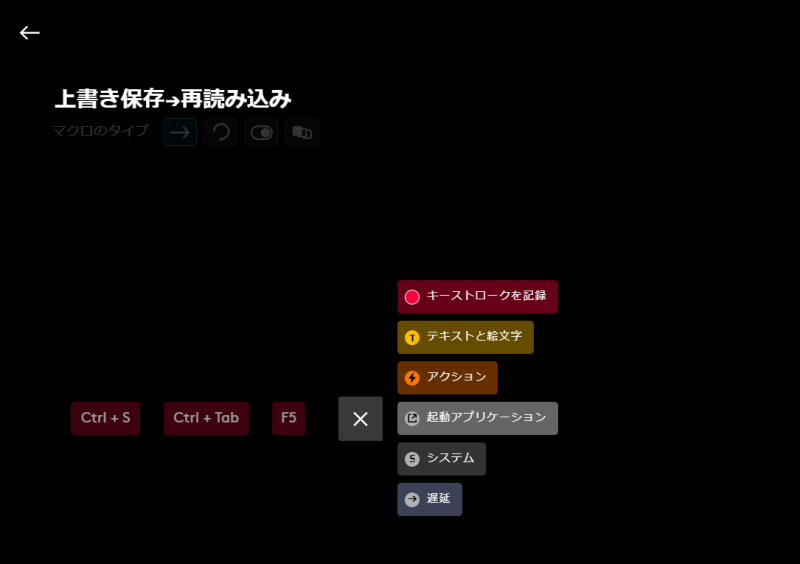
たとえば、WordPressで書いた記事を、「上書き保存」→「右側のタブに移動」→「プレビュー画面を更新」という作業もワンクリックで行えます。
割り当てるのは、「Ctrl+S(上書き保存)」→「Ctrl+Tab(タブを右に移動)」→「F5(再読み込み)」です。
これはほんの一例なので、がっつりマクロを組みたい人なんかはものすごいことになるんでしょうね!
実際に「こんなマクロ設定してます」的なコメントもいただけるとうれしいです(笑)。
まとめ
今回は、仕事用で最強なゲーミングマウス「G604」をおすすめする理由について解説しました。
まとめると、
仕事で使うマウスとして最低限必要な条件
- 無線接続であること
- ボタンの数が多いこと
- 電池式であること
ゲーミングマウス「G604」が仕事用マウスとして最強な理由
- Bluetooth接続とUSB接続に対応
- サイドボタン6個が絶妙に使いやすい
- ほどよい重量感があるので動きが安定する
- 電池持ちがいい(Bluetooth接続なら最長5.5か月間の連続プレイが可能)
- 「超高速スクロール」と「ラチェットスクロール」の切り替えが可能
- ゲーミングマウスのわりに控えめなデザイン
- LEDランプも控えめで、DPI(感度)を色で知らせてくれる
- G-HUBを使えばできることが何倍にもなる
G604が仕事用マウスとしてどれほど優れているかわかっていただけたと思います。
実際にどのような割り当てで利用しているのか「設定例」も今後書いていきたいと思うので、もし「〇〇の設定について書いてください!」みたいなリクエストがありましたら、お気軽にコメント欄よりメッセージください(*^-^*)
\G604はAmazonが最安です!/